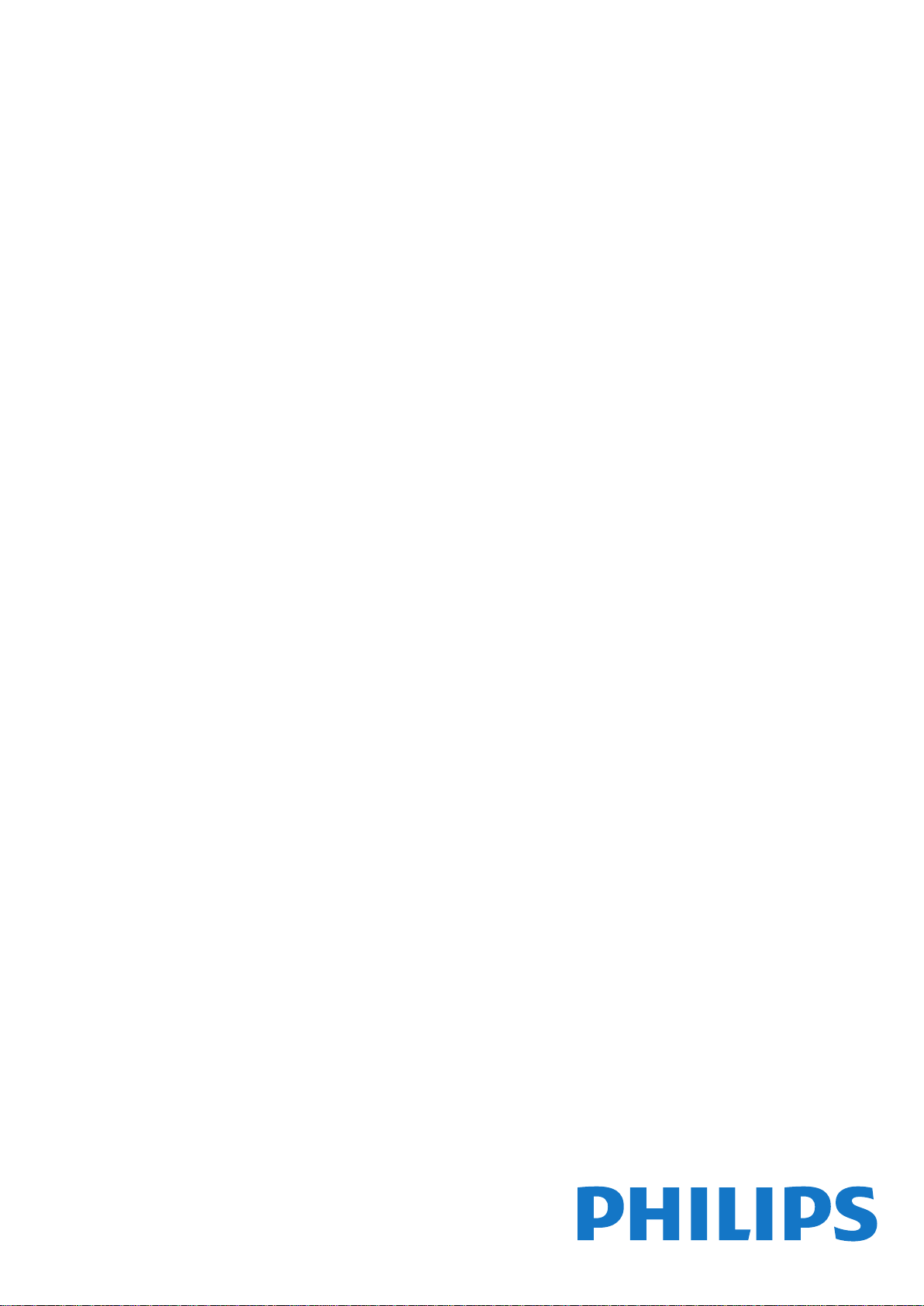
Register your product and get support at
www.philips.com/TVsupport
4203 series
Ръководство
32PHS4203
32PHT4203
43PFT4203
50PFT4203
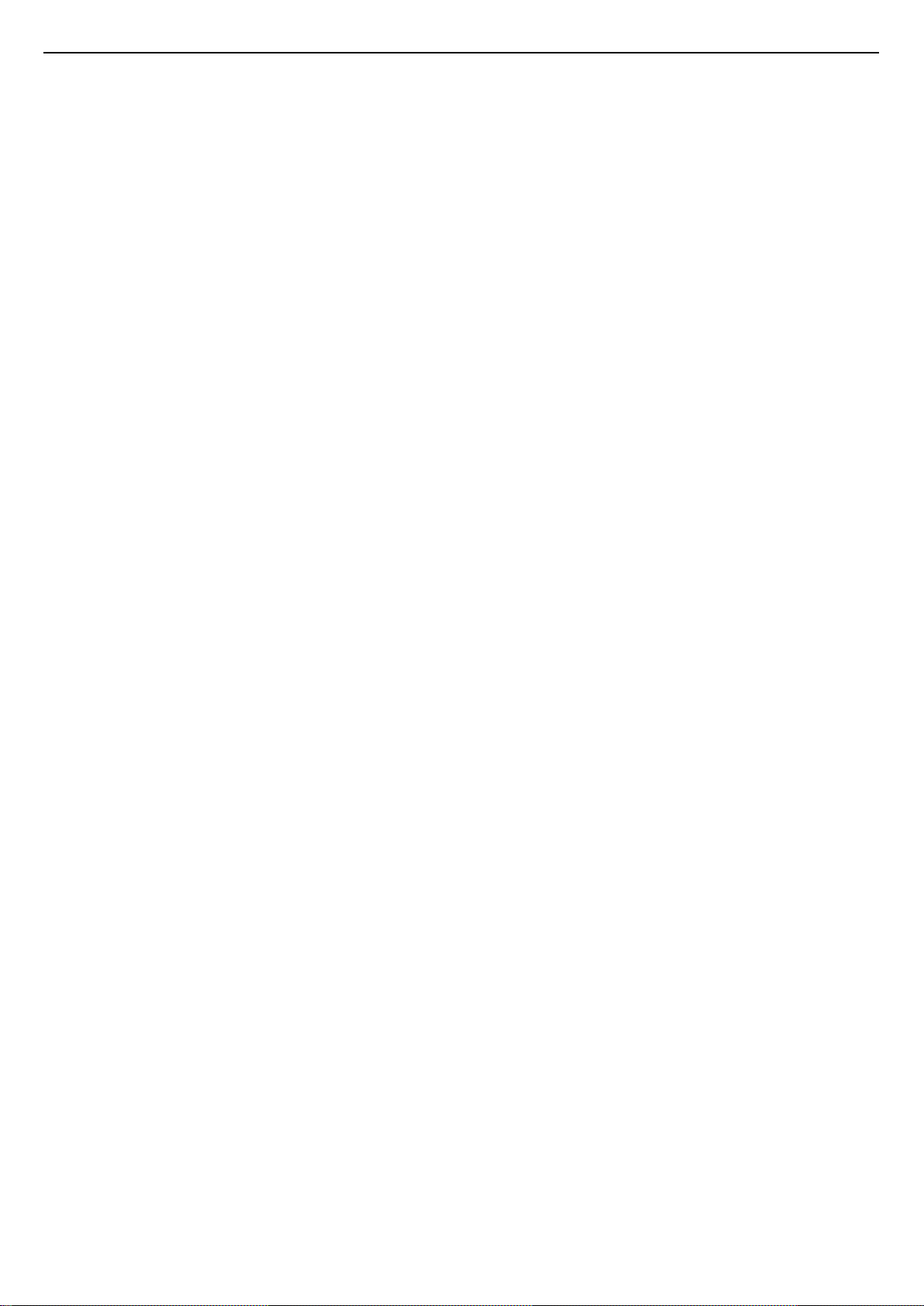
Съдържание
1 Получаване на поддръжка 3
1.1 Идентифициране и регистриране на вашия телевизор 3
1.2 Помощ за телевизора и ръководство за потребителя 3
1.3 Онлайн помощ и ръководство за потребителя 3
1.4 Обслужване на клиенти/ремонт 3
2 Софтуер 5
2.1 Актуализиране на софтуера 5
2.2 Версия на софтуера 5
3 Кратко ръководство 6
3.1 Дистанционно управление 6
3.2 ИЧ датчик 7
3.3 Джойстик – локално управление (ако е налично) 7
3.4 Bluetooth връзка (за серия 5703) 8
4 Монтаж 9
4.1 Прочетете упътването за безопасност 9
4.2 Разположение на телевизора 9
4.3 Включване на телевизора 11
5 Връзки 14
5.1 Ръководство за свързване 14
5.2 Антена 14
5.3 Сателит (ако е налично) 14
5.4 Видеоустройство 15
5.5 Аудиоустройство 17
5.6 Bluetooth звукова станция (за серия 5703) 18
5.7 Компютър 19
5.8 CAM със смарт карта – CI+ 20
5.9 USB устройство 20
5.10 Мрежа за Freeview (Мрежовият порт е само за модели от
Обединеното кралство) 21
6 Превключване на източник 23
6.1 Списък на източниците 23
6.2 Преименуване на устройство 23
7 Канали 24
7.1 Относно канали и превключване на канали 24
7.2 Инсталиране на канал 24
7.3 Списък с канали 29
7.4 Избор на филтър на канали 30
7.5 Предпочитани канали 31
11.2 Меню "Помощни програми" 40
11.3 Бързи настройки и всички настройки 40
11.4 Всички настройки 40
12 Параметри на околната среда 48
12.1 Европейски енергиен етикет 48
12.2 Край на експлоатационния срок 48
13 Спецификации 49
13.1 Мощност (за серии 4022, 4032, 4132, 4203, 4503, 5303,
5503, 5703) 49
13.2 Мощност (за серия 5403) 49
13.3 Приемане 49
13.4 Разделителна способност на дисплея 49
13.5 Входна разделителна способност на дисплея 50
13.6 Звук 50
13.7 Мултимедийна 51
13.8 Възможности за свързване 51
14 Проблеми 53
14.1 Съвети 53
14.2 Включване 53
14.3 Дистанционно управление 53
14.4 Канали 54
14.5 Картина 54
14.6 Звук 54
14.7 HDMI 55
14.8 USB 55
15 Безопасност и поддръжка 56
15.1 Безопасност 56
15.2 Поддръжка на екрана 57
15.3 Условия за ползване 57
16 Авторски права 59
16.1 HDMI 59
16.2 Dolby Audio 59
16.3 DTS 2.0 + Digital Out™ 59
16.4 Други търговски марки 59
17 Отворен код 60
17.1 Софтуер с отворен код 60
17.2 Лиценз на софтуер с отворен код 60
Индекс 63
8 ТВ справочник 33
8.1 Какво ви трябва 33
8.2 Използване на ТВ справочника 33
9 Запис и поставяне на пауза на телевизора 35
9.1 Какво ви трябва 35
9.2 Запис 35
9.3 Pause TV 36
10 Видео, снимки и музика 38
10.1 От USB връзка 38
10.2 Снимки 38
10.3 Видеоклипове 38
10.4 Музика 39
11 Отваряне на менютата за настройки на
телевизора 40
11.1 Преглед на началното меню 40
2
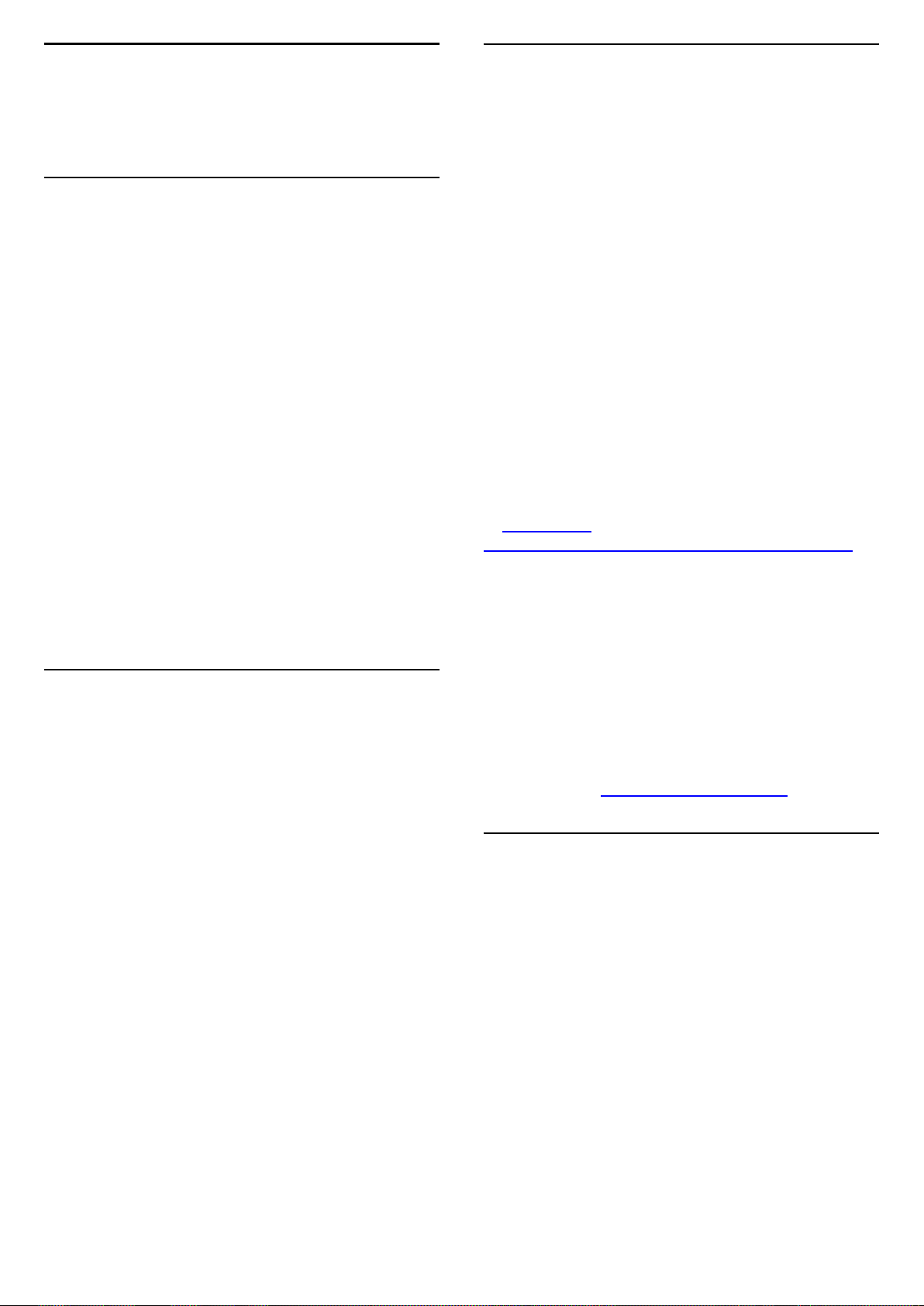
1
1.3
Получаване на
поддръжка
1.1
Идентифициране и
регистриране на вашия
телевизор
Идентифицирайте телевизора си – номер на модела и
сериен номер на телевизора
Възможно е да ви бъдат поискани номерът на модела и
серийният номер на телевизора. Тези номера ще
намерите на етикета на опаковката или на табелката на
гърба или отдолу на телевизора.
Регистрирайте телевизора си
Регистрирайте телевизора си, за да ползвате най-различни
предимства, включително пълна поддръжка (включително
изтегляне на файлове), привилегирован достъп до
информация за нови продукти, ексклузивни оферти и
отстъпки, шанс за печалби и дори участие в специални
анкети за нови продукти.
Отидете на адрес www.philips.com/TVsupport
Онлайн помощ и ръководство
за потребителя
За разрешаване на всякакъв вид проблеми, свързани с
телевизорите на Philips, можете да се обърнете към
нашата онлайн поддръжка. Изберете език и въведете
номера на модела на своя продукт.
Отидете на адрес www.philips.com/TVsupport.
В сайта за поддръжка ще намерите телефонния номер за
вашата страна, на който можете да се свържете с нас,
както и отговори на някои често задавани въпроси (ЧЗВ). В
някои страни можете да говорите онлайн с наши
сътрудници и да зададете своя въпрос директно или да го
изпратите по имейла.
Можете да изтеглите нов софтуер за телевизора си, както и
наръчник на потребителя, който да четете на компютъра
си.
За още отстраняване на неизправности на телевизора и
често задавани въпроси (ЧЗВ)...
Отидете
на http://philips-
tvconsumercare.kxondemand.com/portal/en/ModelSelect
"Помощ" за телевизора на вашия таблет, смартфон или
компютър
1.2
Помощ за телевизора и
ръководство за потребителя
Натиснете Настройки > Помощ
В менюто Помощ можете лесно да актуализирате
софтуера, да нулирате телевизора до настройки по
подразбиране и да прочетете ръководството за
потребителя.
– Актуализиране на софтуера: Проверка за налични
актуализации на софтуера.
– Ръководство за потребителя: Прочетете ръководството
за потребителя за информация за телевизора.
– Отстраняване на неизправности: Намерете решение за
често задавани въпроси.
– Фабрични настройки: Нулиране на всички настройки до
фабрични настройки.
– Преинсталиране на телевизора: Повторна инсталация и
конфигуриране на цялостната инсталация на телевизора.
За да изпълнявате продължителни последователности от
инструкции по-лесно можете да изтеглите помощната
информация за телевизора във формат PDF, за да я четете
на смартфона, таблета или компютъра си. Алтернативно
можете да разпечатате съответната страница от "Помощ"
от компютъра си.
За да изтеглите Помощ (ръководството за потребителя),
отидете на адрес www.philips.com/TVsupport
1.4
Обслужване на клиенти/ремонт
За поддръжка и ремонт можете да се обадите в Центъра за
обслужване на потребители във вашата страна. Нашите
сервизни инженери ще се погрижат за ремонта, ако е
необходимо.
Телефонният номер ще намерите в печатната
документация, придружаваща телевизора.
Или се консултирайте с
уебсайта www.philips.com/TVsupport и изберете вашата
държава, ако е необходимо.
Номер на модела и сериен номер на телевизора
– Информация за контакт: Показване на телефонния
номер или уеб адреса за вашата държава или регион.
Възможно е да ви бъдат поискани номерът на модела и
серийният номер на телевизора. Тези номера ще
намерите на етикета на опаковката или на табелката на
гърба или отдолу на телевизора.
3
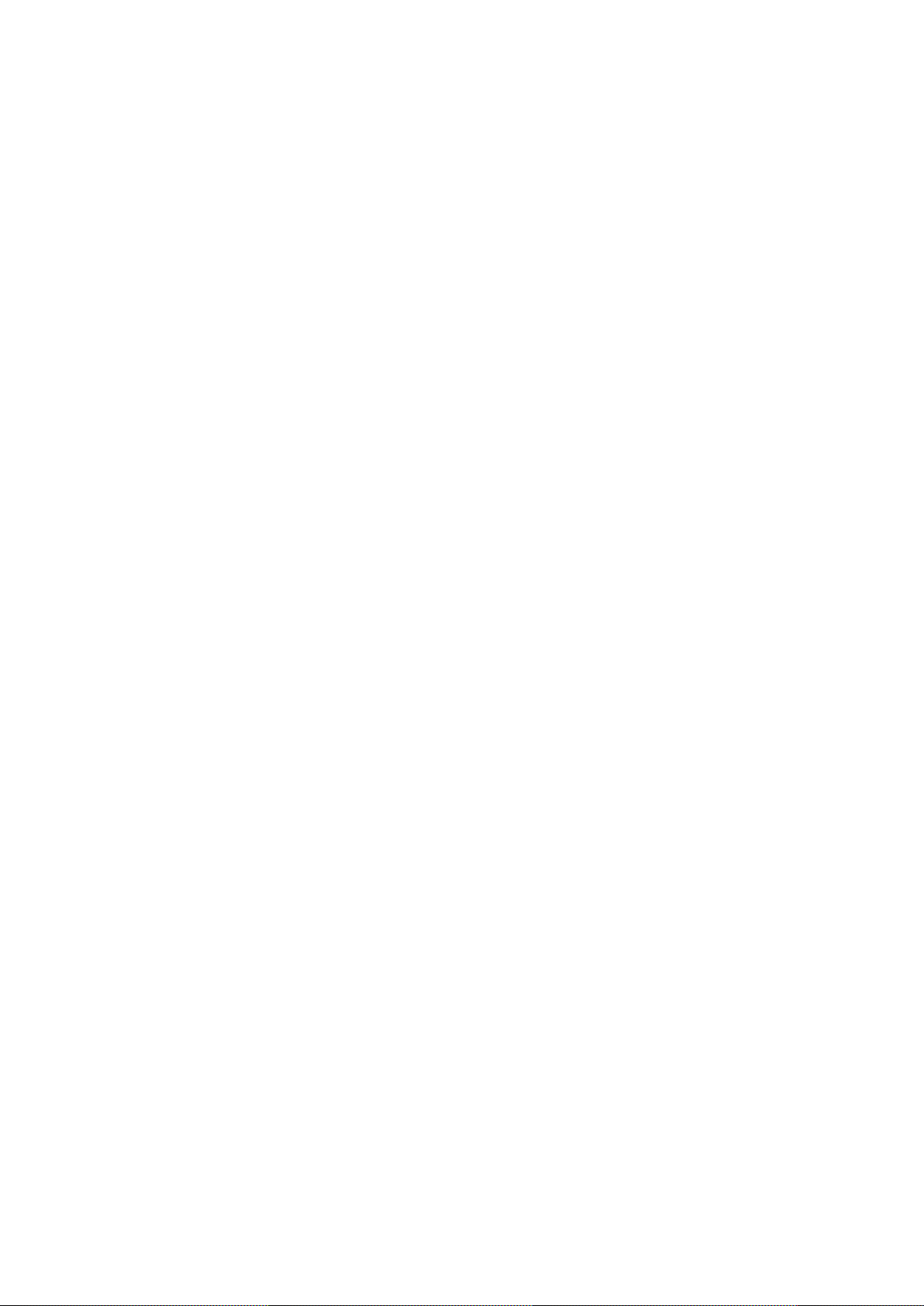
Предупреждение
Не опитвайте сами да ремонтирате телевизора. Това може
да доведе до сериозно нараняване, непоправими щети по
телевизора или да отмени гаранцията ви.
4
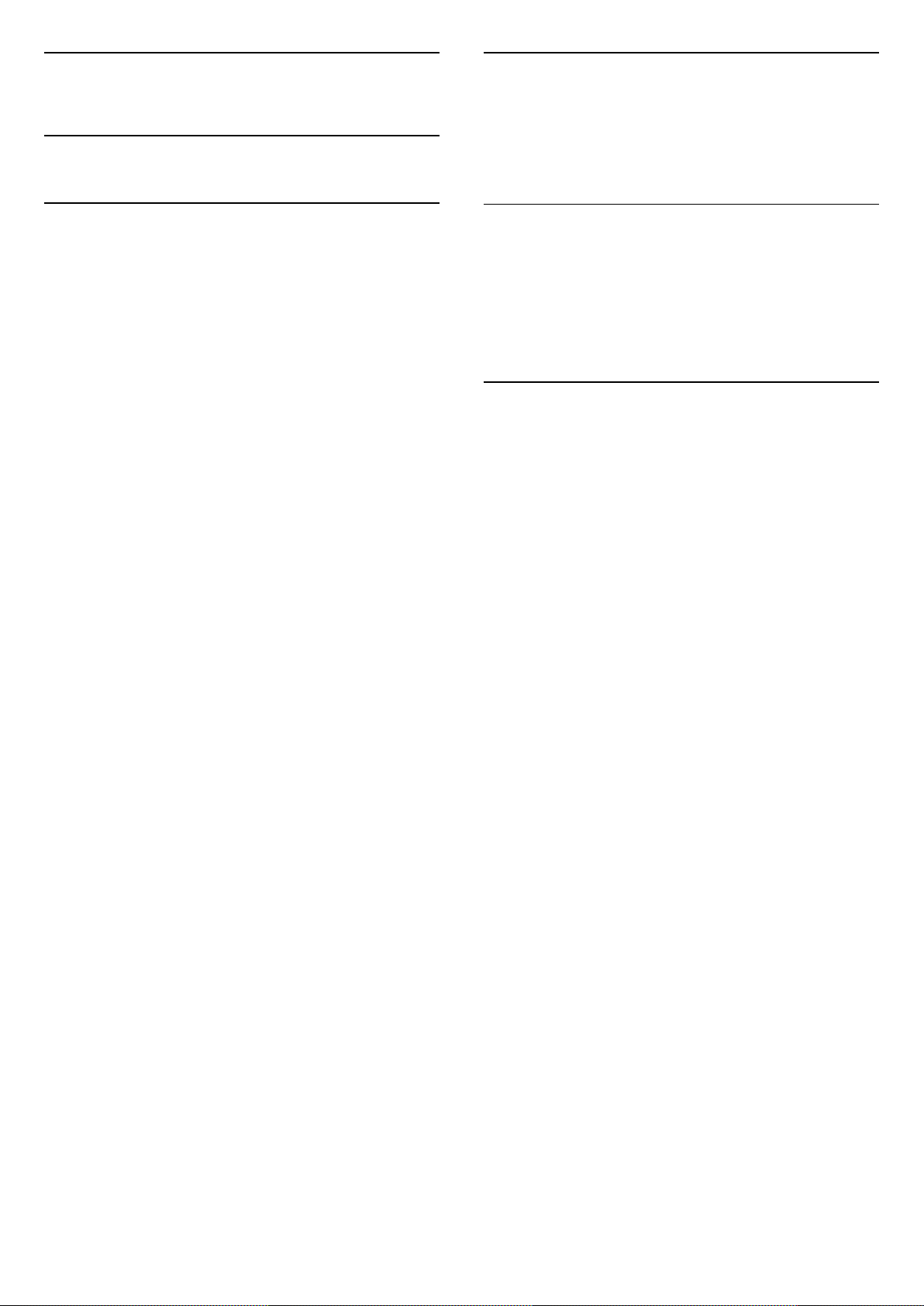
2
Локални актуализации
Софтуер
2.1
Актуализиране на софтуера
Търсене на актуализации
(Начало) > Настройки > Актуализиране на
софтуера > Търсене на актуализации.
Имате нужда от компютър и USB устройство с памет, за да
качвате софтуера на телевизора. Използвайте USB
устройство с памет с 256 MB свободно пространство.
Погрижете се защитата от запис да бъде изключена.
1. Стартирайте актуализирането от телевизора
– (Начало) > Настройки > Актуализиране на
софтуера > Търсене на актуализации.
2. Идентифицирайте телевизора
– Поставете USB паметта в една от USB връзките на
телевизора.
Изберете Старт и натиснете OK. На USB устройството с
памет се записва идентификационен файл.
За дилъри и експертни потребители...
(Начало) > Настройки > Актуализиране на
софтуера > Локални актуализации.
Търсене на актуализации за OAD
(Ефирно изтегляне)
Сканирайте за търсене за ефирни софтуерни актуализации.
(Начало) > Настройки > Актуализиране на
софтуера > Търсене на актуализации за OAD.
2.2
Версия на софтуера
За да видите текущата версия на софтуера…
(Начало) > Настройки > Актуализиране на
софтуера > Информация за текущия софтуер
3. Изтеглете софтуера за телевизора
– Поставете USB паметта в компютъра си.
– Намерете файла update.htm на USB устройството с памет
и щракнете двукратно върху него.
– Щракнете върху Изпращане на ИД.
– Изберете вашия регион
– Ако е наличен нов софтуер, изтеглете файла с
разширение .zip.
След изтеглянето разархивирайте файла и копирайте
файла autorun.upg на USB устройството с памет.
4. Актуализиране на софтуера на телевизора
– Поставете USB устройството с памет отново в телевизора.
Актуализацията започва автоматично.
Телевизорът се самоизключва за 10 секунди и отново се
включва. Моля, изчакайте.
Недейте да: . .
– използвате дистанционното управление
– изключвате USB устройството с памет от телевизора
При спиране на тока по време на актуализиране в никакъв
случай не изваждайте USB устройството с памет от
телевизора. Когато дойде токът, актуализирането ще
продължи.
5
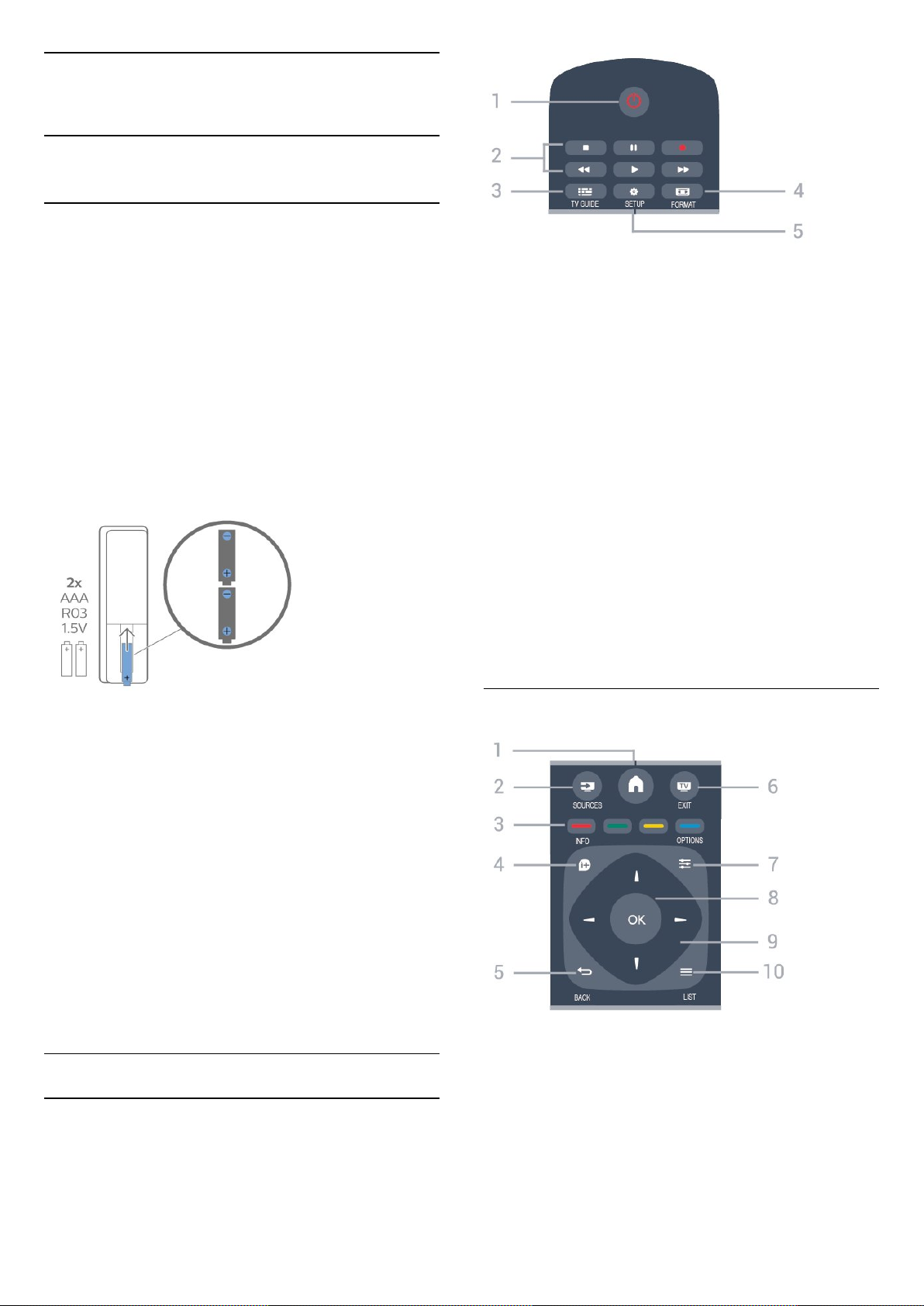
3
Кратко ръководство
3.1
Дистанционно управление
Батерии и почистване
Смяна на батериите
Ако телевизорът не реагира при натискане на бутон на
дистанционното управление, възможно е батериите да са
изтощени.
За да смените батериите, отворете отделението за
батериите на гърба на дистанционното управление.
1. Плъзнете вратичката на отделението за батерии в
посоката, показана със стрелка.
2. Сменете старите батерии с 2 батерии тип AAA-R03-1,5 V.
Внимавайте полюсите + и – на батериите да са правилно
ориентирани.
3. Върнете вратичката на отделението за батериите и я
плъзнете обратно, докато щракне.
1. Реж. на готовност/Вкл.
За да включите телевизора или да го върнете в режим на
готовност.
2. Бутони за Възпроизвеждане
– Пускане за възпроизвеждане.
– Пауза за пауза при възпроизвеждане
– Стоп за спиране на възпроизвеждането
– Връщане за връщане назад
– Превъртане напред за превъртане напред
– Запис за записване в момента
3. TV GUIDE
За да отворите или затворите ТВ справочника.
4. FORMAT
За да отворите или затворите менюто Формат на
картината.
5. SETUP
За отваряне на менюто Настройки.
Среда
– Извадете батериите, ако няма да използвате
дистанционното управление за дълго време.
– Изхвърляйте старите си батерии безопасно съгласно
насоките за край на употреба.
Почистване
Дистанционното ви управление има защитно покритие
срещу издраскване.
Почиствайте дистанционното управление с мека влажна
кърпа. Никога не използвайте върху него вещества като
спирт, химикали или домакински почистващи препарати.
Преглед на бутоните
Отгоре
1. HOME
За отваряне или затваряне на менюто "Начало".
2. SOURCES
За отваряне или затваряне на менюто Източници – списъка
със свързани устройства.
3. Цветни клавиши
Функциите на бутоните следват инструкциите на екрана.
4. INFO
6
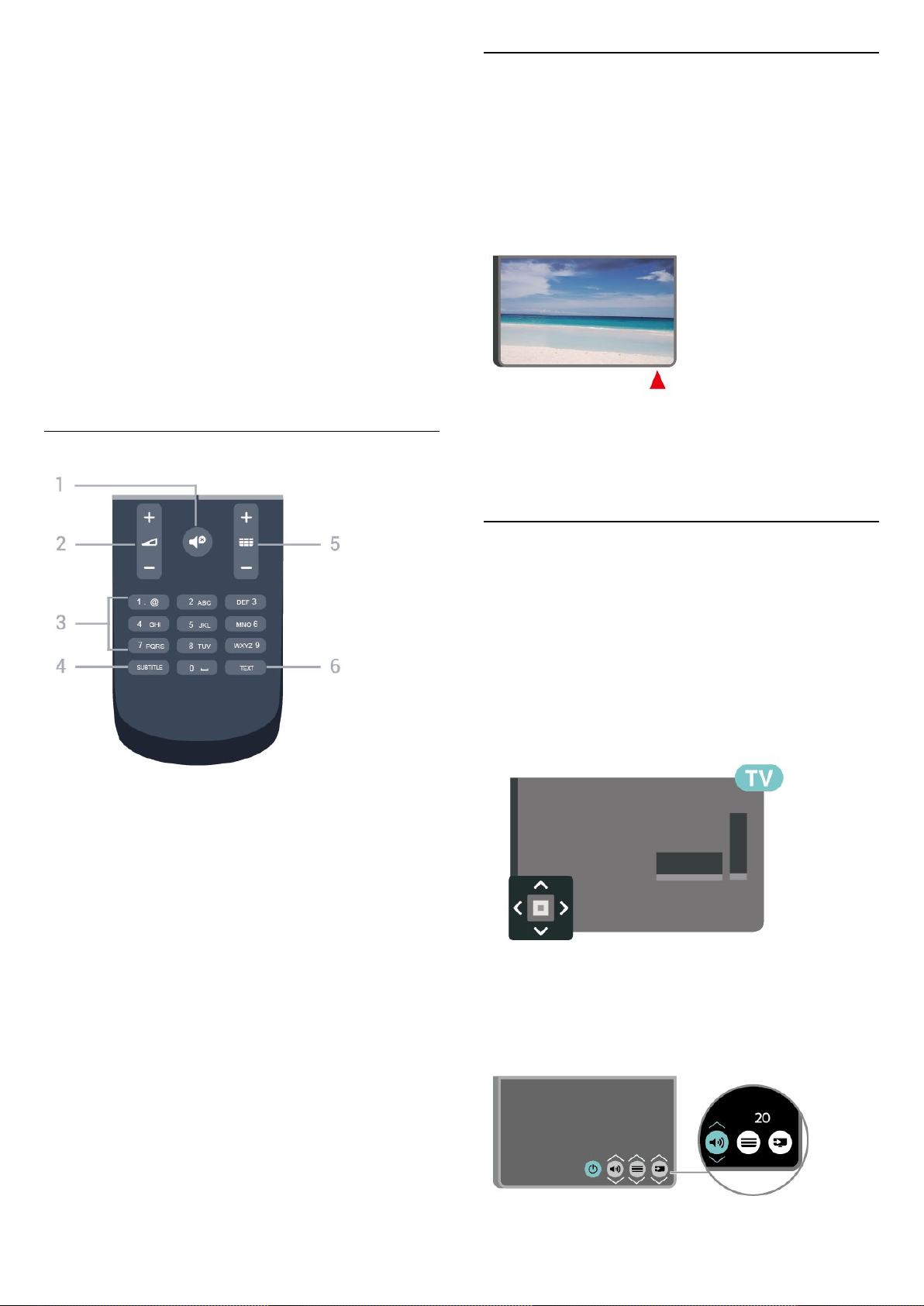
За отваряне или затваряне на информацията за
програмата.
5. BACK
За връщане към предишния канал, който сте избрали.
За затваряне на меню без промяна на настройка.
6. EXIT
За превключване обратно към гледане на телевизия.
7. OPTIONS
За да отворите или затворите менюто "Опции".
8. Клавиш OK
За да потвърдите избор или настройка.
9. Стрелки / навигация клавиши
За да се придвижвате нагоре, надолу, наляво или надясно.
10. LIST
За да отворите или затворите списъка на каналите.
Отдолу
3.2
ИЧ датчик
Телевизорът може да приема и команди от дистанционно
управление, което използва IR (инфрачервени лъчи) за
изпращане на командите. Ако използвате такова
дистанционно управление, винаги се стремете да
насочвате дистанционното управление към
инфрачервения датчик отпред на телевизора.
Предупреждение
Не поставяйте предмети пред инфрачервения сензор на
телевизора, това може да блокира инфрачервения сигнал.
1. Изключване на звука
За да изключите или възстановите звука.
2. Сила на звука
За да регулирате силата на звука.
3. Клавиши с цифри
За да изберете директно телевизионен канал.
4. SUBTITLE
За включване, изключване или автоматичен режим на
субтитрите.
5. Канали
За превключване към следващия или предишния канал в
списъка. За отваряне на следващата или предишната
страница в Текст/Телетекст. За стартиране на следващата
или предишната глава в диск.
3.3
Джойстик – локално
управление (ако е налично)
Бутони на телевизора
Ако сте изгубили дистанционното управление или
батериите му са изтощени, все още можете да правите
някои основни операции с телевизора.
За да отворите базовото меню…
1. При включен телевизор натиснете клавиша с джойстик
на гърба на телевизора, за да извикате базовото меню.
2. Натиснете ляво или дясно, за да изберете Сила на
звука, Канал или Източници.
6. TEXT
За да отворите или затворите Текст/Телетекст.
7
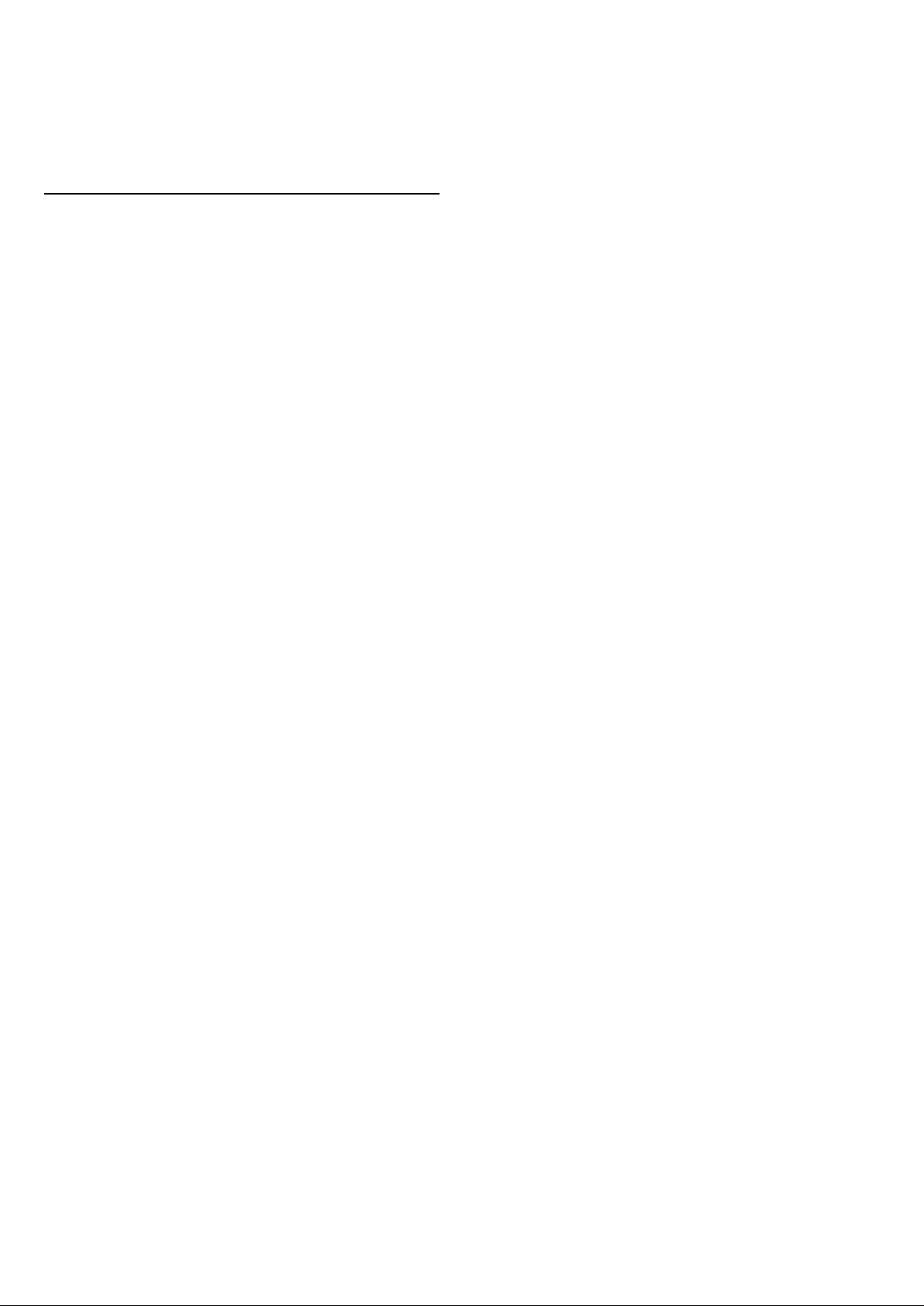
Натиснете нагоре или надолу, за да регулирате силата на
звука или да настроите на следващия или предходния
канал. Натиснете нагоре или надолу, за да прегледате
списъка с източници, включително избора на тунер.
Менюто ще изчезне автоматично.
3.4
Bluetooth връзка (за серия 5703)
Вашият телевизор разполага с Bluetooth технология.
Технологията позволява лесна безжична връзка между
вградена Bluetooth звукова станция и Bluetooth устройства,
като например смартфони. Така можете да се
наслаждавате на любимата си музика безжично.
За да създадете Bluetooth връзка, трябва да сдвоите
(свържете) звуковата станция с мобилното си устройство.
– Когато телевизорът е включен, натиснете Източници
> Bluetooth и натиснете OK.
– Вашият телевизор вече трябва да може да бъде открит от
мобилното Ви устройство.
– За първата връзка ще трябва да извършите сдвояване,
въведете "2828", когато мобилното Ви устройство поиска
въвеждане на PIN код.
8
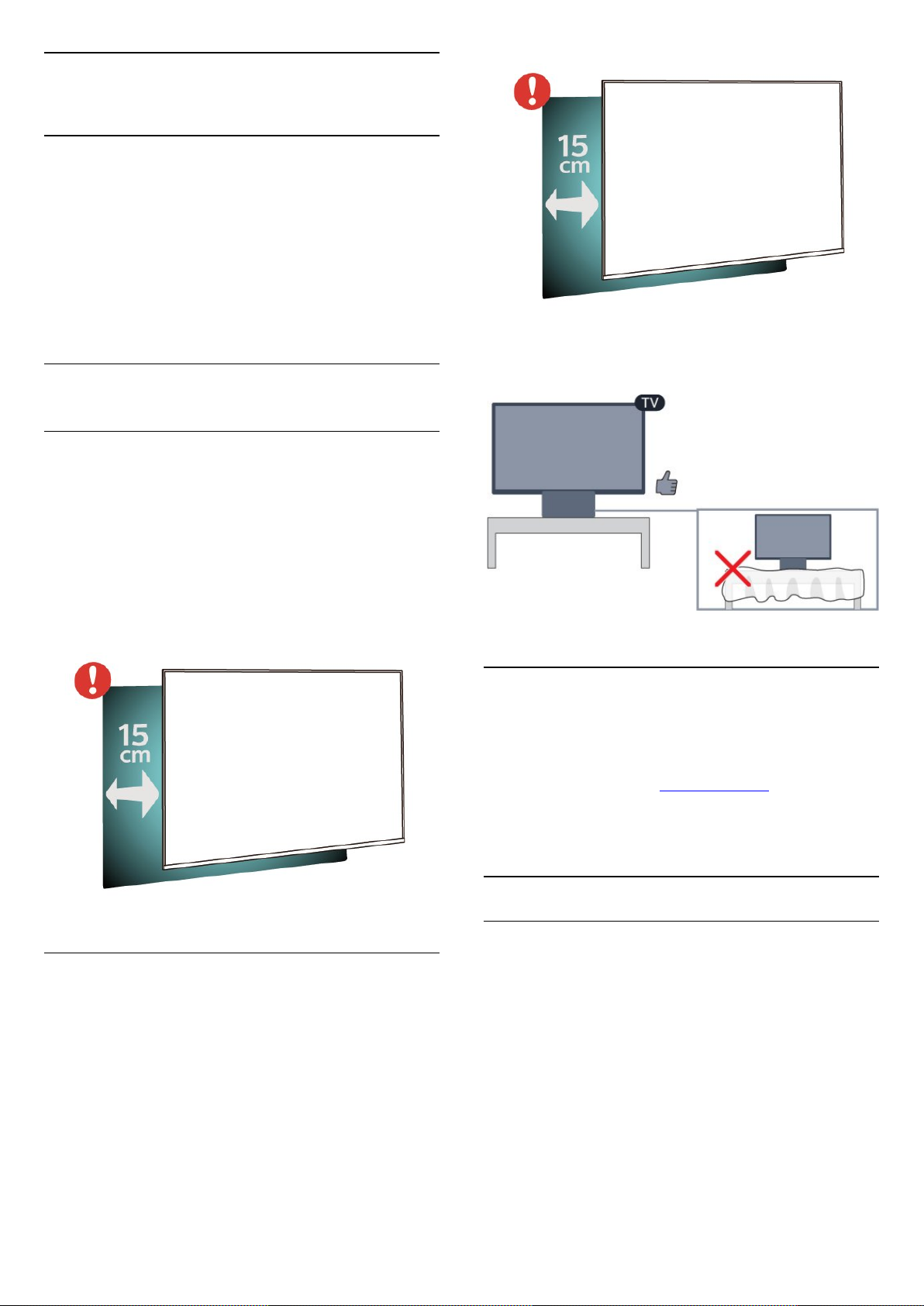
4
Монтаж
4.1
Прочетете упътването за
безопасност
Прочетете инструкциите за безопасност преди да
използвате телевизора.
За да прочетете инструкциите в Ръководство за
потребителя, вижте глава Безопасност и грижа.
4.2
- Не поставяйте bluetooth звуковата станция върху мека
повърхност, тъй като това ще повлияе на
възпроизвеждането на звука.
Разположение на телевизора
Съвети за разполагането
– Поставете телевизора на място, където върху екрана не
огрява пряка светлина.
– Поставете телевизора на разстояние най-много 15 cm от
стената.
– Идеалното разстояние за гледане на ТВ е равно на 3 пъти
размера на диагонала на екрана му. Когато сте седнали,
очите ви трябва да са на едно ниво със средата на екрана.
Стойка за телевизор
Можете да откриете указанията за монтиране на стойката
за телевизора в ръководството за бърз старт, приложено
към телевизора. Ако сте изгубили това ръководство,
можете да го изтеглите от www.philips.com.
Използвайте номера на модела на телевизора за търсене
на Ръководството за бърз старт, за да го изтеглите.
Съвети за разполагането (за серия 5703)
– Поставете телевизора на място, където върху екрана не
огрява пряка светлина.
– Поставете телевизора на разстояние най-много 15 cm от
стената.
– Идеалното разстояние за гледане на ТВ е равно на 3 пъти
размера на диагонала на екрана му. Когато сте седнали,
очите ви трябва да са на едно ниво със средата на екрана.
Монтиране на стена
Телевизор серия 4022, 4032, 4132
Вашият телевизор е подготвен за монтаж на стена и с
помощта на конзола VESA (продава се отделно).
При закупуване на конзолата използвайте посочения подолу код на VESA . . .
9
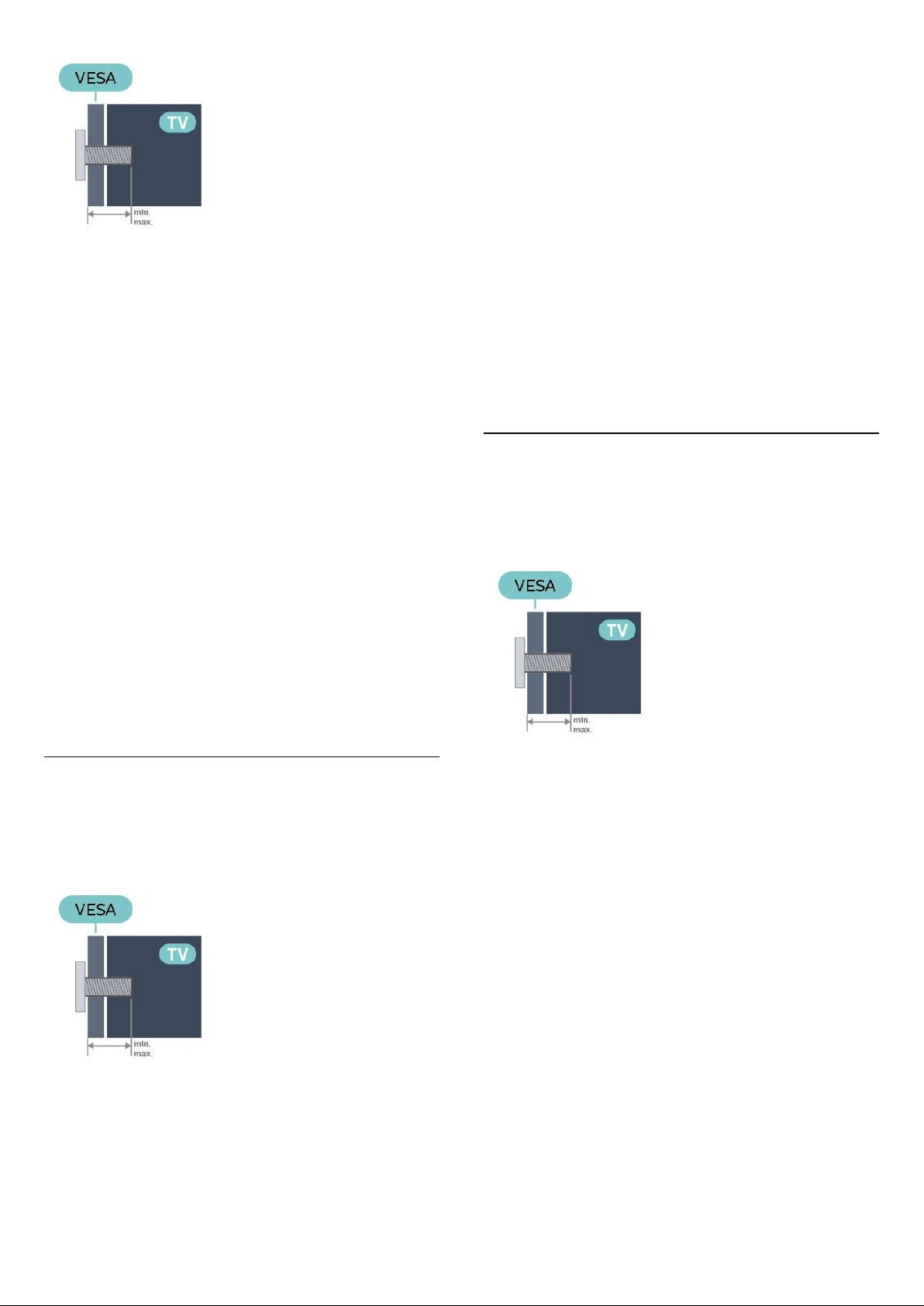
– 22PFS4022 – VESA MIS-F 75x75, M4 (минимум 10 mm,
максимум 10,5 mm)
– 24PHS40x2 – VESA MIS-F 75x75, M4 (минимално 10 mm,
максимум 10,5 mm)
– 32PHS4x32 – VESA MIS-F 100x100, M4 (минимално 10 mm,
максимум 14 mm)
Приготвяне
Първо отстранете 4-те пластмасови капачки на винт от
резбованите букси от задната страна на телевизора.
Уверете се, че металните винтове за монтиране на
телевизора на скобата, която е в съответствие с VESA,
влизат около 10 мм в резбованите втулки на телевизора.
Внимание
Монтирането на телевизора на стена изисква специални
умения и трябва да се извършва само от квалифициран
персонал. При такъв монтаж трябва да се спазват
стандартите за безопасност, отговарящи на теглото на
телевизора. Преди да поставите телевизора, прочетете и
мерките за безопасност.
TP Vision Europe B.V. не носи отговорност за неправилен
монтаж или за монтаж, довел до нещастен случай или
нараняване.
Приготвяне
Първо отстранете 4-те пластмасови капачки на винт от
резбованите букси от задната страна на телевизора.
Уверете се, че металните винтове за монтиране на
телевизора на скобата, която е в съответствие с VESA,
влизат около 10 мм в резбованите втулки на телевизора.
Внимание
Монтирането на телевизора на стена изисква специални
умения и трябва да се извършва само от квалифициран
персонал. При такъв монтаж трябва да се спазват
стандартите за безопасност, отговарящи на теглото на
телевизора. Преди да поставите телевизора, прочетете и
мерките за безопасност.
TP Vision Europe B.V. не носи отговорност за неправилен
монтаж или за монтаж, довел до нещастен случай или
нараняване.
Телевизор серия 4503
Вашият телевизор е подготвен за монтаж на стена и с
помощта на конзола VESA (продава се отделно).
При закупуване на конзолата използвайте посочения подолу код на VESA . . .
Телевизор серия 4203
Вашият телевизор е подготвен за монтаж на стена и с
помощта на конзола VESA (продава се отделно).
При закупуване на конзолата използвайте посочения подолу код на VESA . . .
– 32PHx4203 – VESA MIS-F 100x0, M6 (минимум 10 mm,
максимум 14 mm)
– 43PFx4203 – VESA MIS-F 200x100, M6 (минимално 9 mm,
максимум 11 mm)
– 50PFx4203 – VESA MIS-F 200x200, M6 (минимално 10 mm,
максимум 15 mm)
– 32PHx4503 – VESA MIS-F 100x100, M4 (минимум 10 mm,
максимум 14 mm)
Приготвяне
Първо отстранете 4-те пластмасови капачки на винт от
резбованите букси от задната страна на телевизора.
Уверете се, че металните винтове за монтиране на
телевизора на скобата, която е в съответствие с VESA,
влизат около 10 мм в резбованите втулки на телевизора.
Внимание
Монтирането на телевизора на стена изисква специални
умения и трябва да се извършва само от квалифициран
персонал. При такъв монтаж трябва да се спазват
стандартите за безопасност, отговарящи на теглото на
телевизора. Преди да поставите телевизора, прочетете и
мерките за безопасност.
TP Vision Europe B.V. не носи отговорност за неправилен
монтаж или за монтаж, довел до нещастен случай или
нараняване.
10
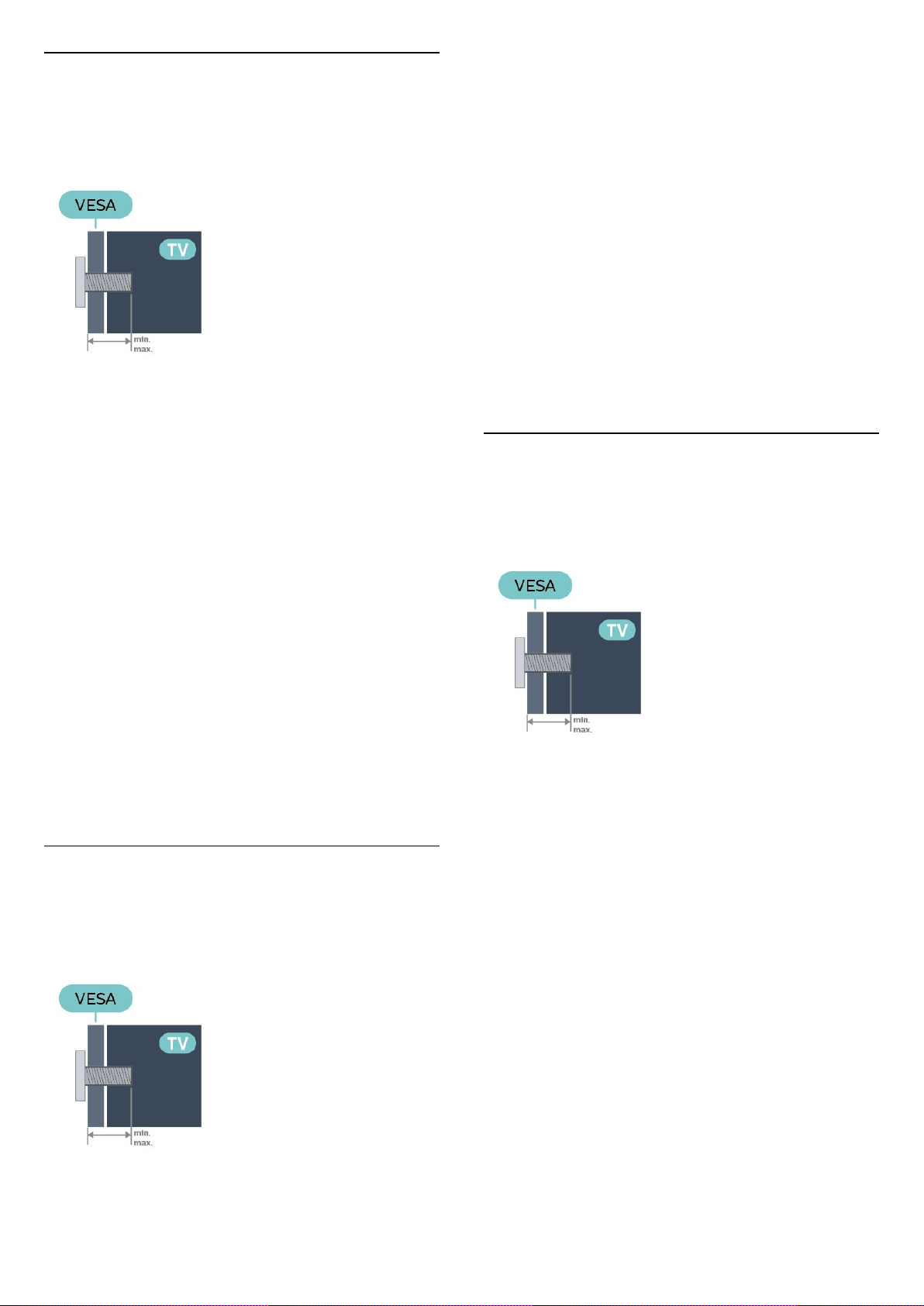
Телевизор серия 5303
Вашият телевизор е подготвен за монтаж на стена и с
помощта на конзола VESA (продава се отделно).
При закупуване на конзолата използвайте посочения подолу код на VESA . . .
– 22PFx5303 – VESA MIS-F 75x75, M4 (минимум 10 mm,
максимум 10,5 mm)
– 24PFx5303 – VESA MIS-F 75x75, M4 (минимално 10 mm,
максимум 10,5 mm)
Приготвяне
Първо отстранете 4-те пластмасови капачки на винт от
резбованите букси от задната страна на телевизора.
Уверете се, че металните винтове за монтиране на
телевизора на скобата, която е в съответствие с VESA,
влизат около 10 мм в резбованите втулки на телевизора.
Внимание
Монтирането на телевизора на стена изисква специални
умения и трябва да се извършва само от квалифициран
персонал. При такъв монтаж трябва да се спазват
стандартите за безопасност, отговарящи на теглото на
телевизора. Преди да поставите телевизора, прочетете и
мерките за безопасност.
TP Vision Europe B.V. не носи отговорност за неправилен
монтаж или за монтаж, довел до нещастен случай или
нараняване.
Телевизор серия 5503
Приготвяне
Първо отстранете 4-те пластмасови капачки на винт от
резбованите букси от задната страна на телевизора.
Уверете се, че металните винтове за монтиране на
телевизора на скобата, която е в съответствие с VESA,
влизат около 10 мм в резбованите втулки на телевизора.
Внимание
Монтирането на телевизора на стена изисква специални
умения и трябва да се извършва само от квалифициран
персонал. При такъв монтаж трябва да се спазват
стандартите за безопасност, отговарящи на теглото на
телевизора. Преди да поставите телевизора, прочетете и
мерките за безопасност.
TP Vision Europe B.V. не носи отговорност за неправилен
монтаж или за монтаж, довел до нещастен случай или
нараняване.
Телевизор серия 5403
Вашият телевизор е подготвен за монтаж на стена и с
помощта на конзола VESA (продава се отделно).
При закупуване на конзолата използвайте посочения подолу код на VESA . . .
Вашият телевизор е подготвен за монтаж на стена и с
помощта на конзола VESA (продава се отделно).
При закупуване на конзолата използвайте посочения подолу код на VESA . . .
– 43PFx5503 – VESA MIS-F 200x100, M6 (минимум 10 mm,
максимум 15 mm)
– 50PFx5503 – VESA MIS-F 200x200, M6 (минимално 10 mm,
максимум 15 mm)
Приготвяне
Първо премахнете 2-те пластмасови капачки на винт от
резбованите букси от задната страна на телевизора.
Уверете се, че металните винтове за монтиране на
телевизора на скобата, която е в съответствие с VESA,
влизат около 10 мм в резбованите втулки на телевизора.
– 22PFx5403 – VESA MIS-F 75x75, M4 (минимум 10 mm,
максимум 10,5 mm)
Внимание
Монтирането на телевизора на стена изисква специални
умения и трябва да се извършва само от квалифициран
персонал. При такъв монтаж трябва да се спазват
стандартите за безопасност, отговарящи на теглото на
телевизора. Преди да поставите телевизора, прочетете и
мерките за безопасност.
TP Vision Europe B.V. не носи отговорност за неправилен
монтаж или за монтаж, довел до нещастен случай или
нараняване.
11
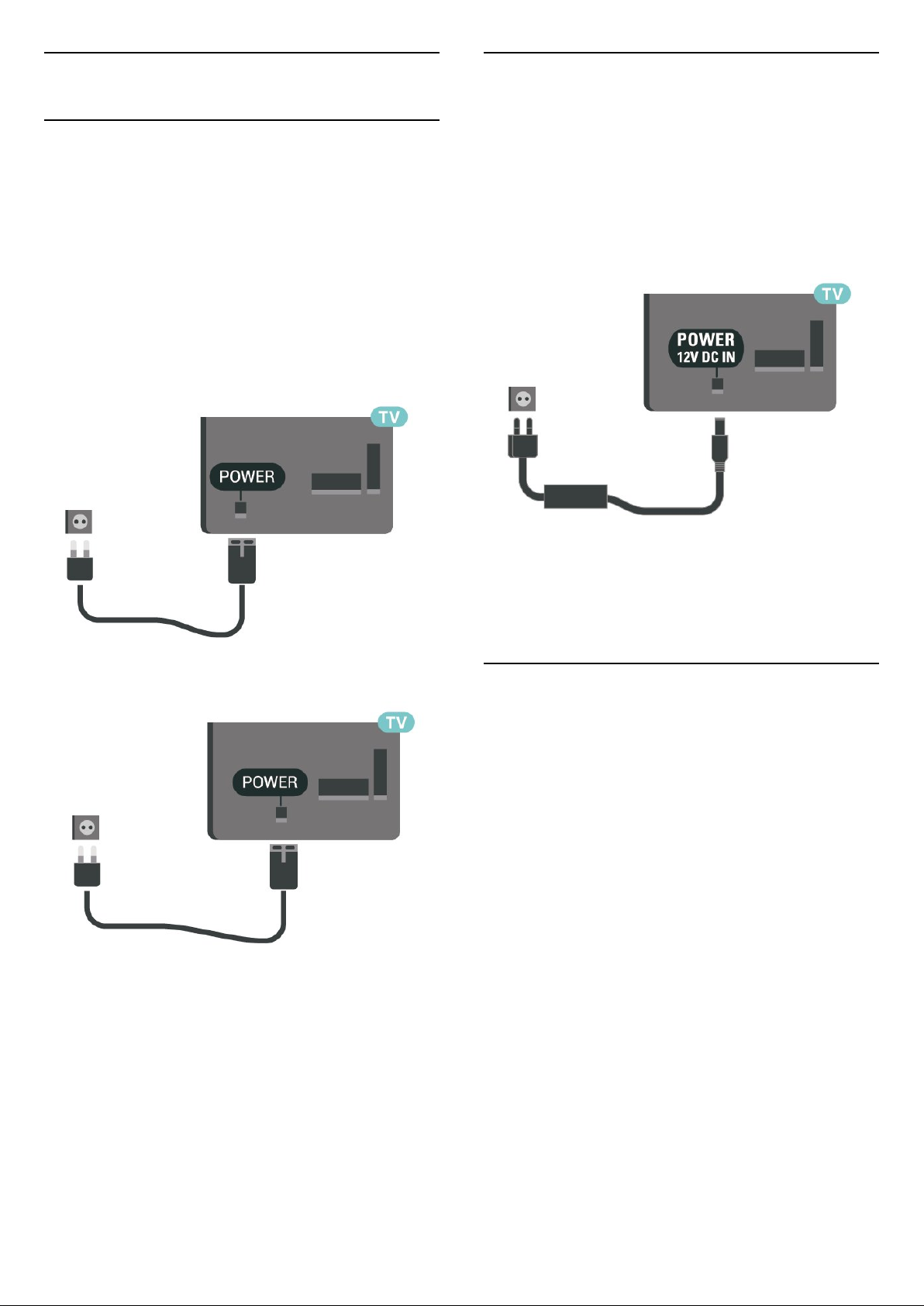
4.3
Включване на телевизора
Свързване на захранващ кабел (серия
5403)
Свързване на захранващ кабел (серия
4022, 4032, 4132, 4203, 4503, 5303, 5503,
5703)
– Включете захранващия кабел в конектора POWER на
гърба на телевизора.
– Проверете дали захранващият кабел е добре поставен в
телевизора.
– Уверете се, че щепселът в контакта е винаги достъпен.
– При изключване на захранващия кабел винаги дърпайте
щепсела, а не самия кабел.
За 32" или повече
– Включете захранващия кабел в конектора POWER на
гърба на телевизора.
– Проверете дали захранващият кабел е добре поставен в
телевизора.
– Уверете се, че щепселът в контакта е винаги достъпен.
– При изключване на захранващия кабел винаги дърпайте
щепсела, а не самия кабел.
Макар че този телевизор има много малка консумация в
режим на готовност, за да пестите енергия, изключвайте
захранващия кабел, ако няма да използвате телевизора
продължително време.
За 22"/24"
Макар че този телевизор има много малка консумация в
режим на готовност, за да пестите енергия, изключвайте
захранващия кабел, ако няма да използвате телевизора
продължително време.
Включване или режим на готовност
Преди да включите телевизора, уверете се, че сте
включили захранването в конектора POWER на гърба на
телевизора.
Включване
Натиснете бутона за включване/изключване отстрани или
от задната страна на телевизора.
Превключване в реж. на готовност
За да превключите телевизора в режим на готовност,
натиснете бутона на дистанционното управление.
За да изключите телевизора изцяло, извадете щепсела от
контакта.
Когато изключвате щепсела, винаги хващайте самия
щепсел, не го дърпайте за кабела. Погрижете се винаги да
имате свободен достъп до щепсела, захранващия кабел и
електрическия контакт.
12
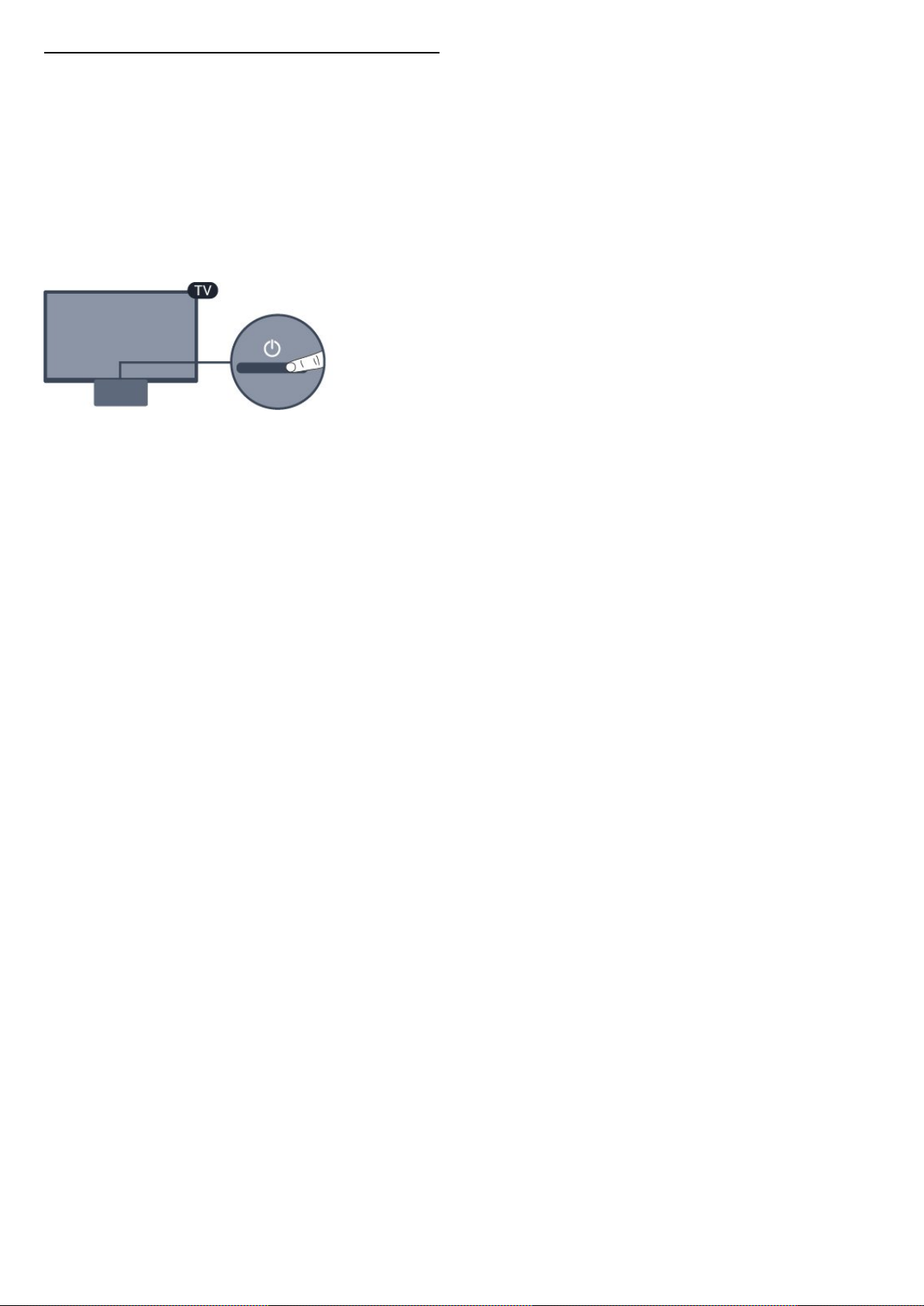
Включване или режим на готовност (за
серия 5703)
Преди да включите телевизора, уверете се, че сте
включили захранването в конектора POWER на гърба на
телевизора.
Ако индикаторът не свети, натиснете бутона за
включване/изключване отгоре на звуковата станция с
bluetooth, за да включите телевизора – червеният
индикатор ще изгасне.
Докато телевизорът е в реж. на готовност, натиснете на
дистанцион. управление, за да включите телевизора.
Превключване в реж. на готовност
За да превключите телевизора в режим на готовност,
натиснете бутона на дистанционното управление.
Изключване
За да изключите телевизора, натиснете бутона за
включване/изключване отгоре на звуковата станция с
bluetooth. Индикаторът на телевизора изгасва.
Телевизорът все още е свързан с електрическата мрежа,
но консумира много малко количество енергия.
За да изключите телевизора изцяло, извадете щепсела от
контакта.
Когато изключвате щепсела, винаги хващайте самия
щепсел, не го дърпайте за кабела. Погрижете се винаги да
имате свободен достъп до щепсела, захранващия кабел и
електрическия контакт.
13

5
Връзки
5.1
Ръководство за свързване
Винаги свързвайте устройство към телевизора чрез найвисококачествената налична връзка. Също така
използвайте кабели с високо качество, за да гарантирате
добро пренасяне на картина и звук.
Когато свържете устройство, телевизорът разпознава типа
му и дава на всяко устройство вярно име по тип. Ако
желаете, можете да промените името на типа. Ако е
зададено вярно име на типа, телевизорът автоматично
превключва на идеалните настройки, когато превключите
на устройството в менюто "Източници".
5.2
Антена
Поставете щепсела на антената плътно в
гнездото Antenna на гърба на телевизора.
Може да свържете своя собствена антена или да
направите връзка към антенния сигнал от антенната
разпределителна система. Използвайте радиочестотен
антенен коаксиален съединител IEC 75 ома.
Използвайте тази връзка към антената за DVB-T и DVB-C
входни сигнали.
За 32" или повече
* Мрежовият порт е само за модели от Обединеното
кралство
** Сателитният порт е само за серия xxPxSxxx3
5.3
Сателит (ако е налично)
За 32" или повече
Закрепете сателитния съединител тип F към връзката на
сателита SAT на гърба на телевизора.
За 32" или повече
За 22"/24"
За 22"/24"
14
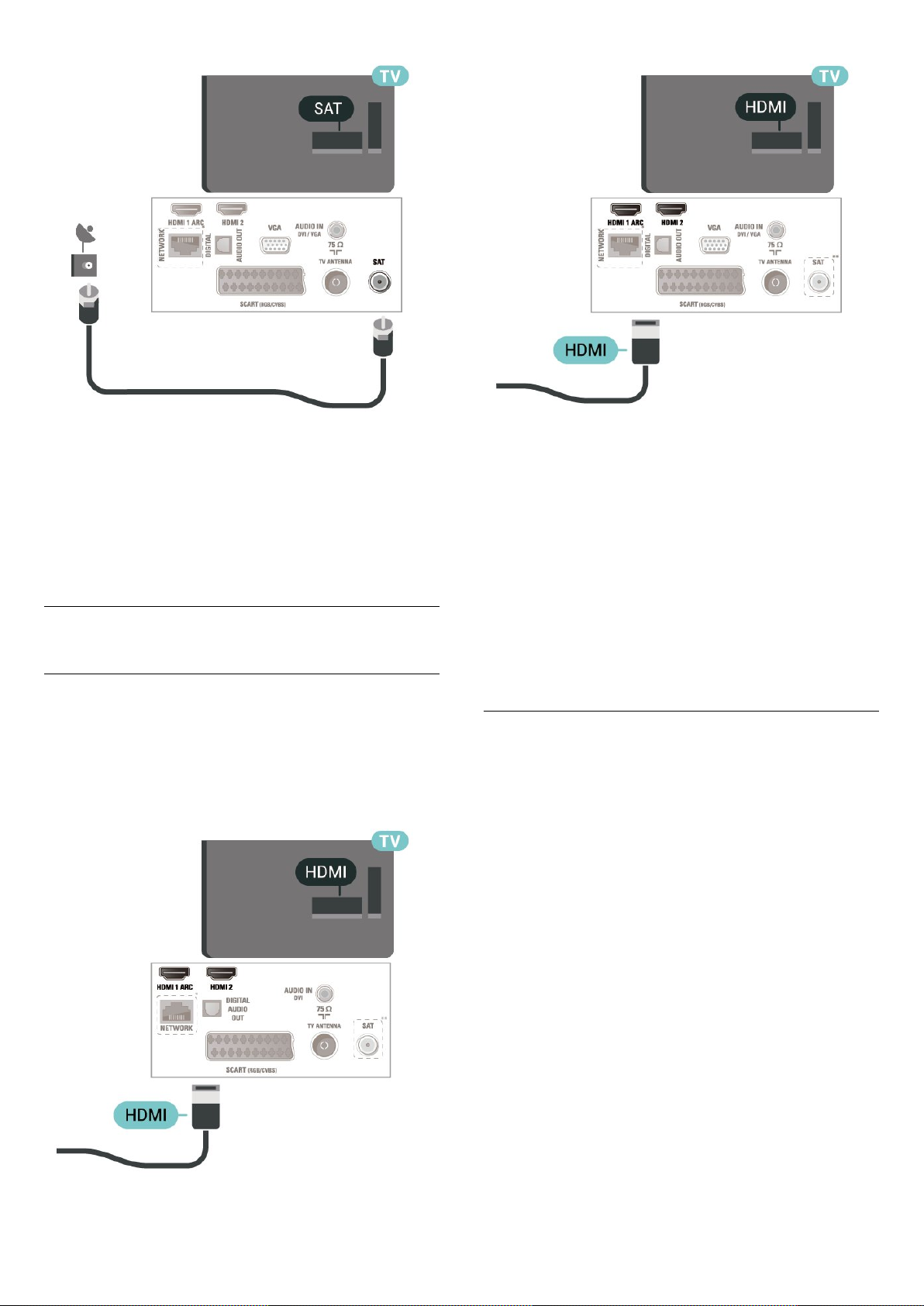
* Мрежовият порт е само за модели от Обединеното
кралство
* Мрежовият порт е само за модели от Обединеното
кралство
** Сателитният порт е само за серия xxPxSxxx3
* Мрежовият порт е само за модели от Обединеното
кралство
5.4
Видеоустройство
HDMI
За най-добър пренос на телевизионен сигнал, използвайте
Високоскоростен HDMI кабел и не използвайте HDMI
кабел, по-дълъг от 5 м.
За 32" или повече
Защита срещу копиране
HDMI кабелите поддържат HDCP (High-bandwidth Digital
Contents Protection – Защита на цифровото съдържание,
предавано по широколентов канал). HDCP е сигнал за
защита срещу копиране, който не позволява копирането
на съдържание от DVD или Blu-ray дискове. Нарича се още
DRM (Digital Rights Management – Управление на правата
върху електронно съдържание).
HDMI – DVI
Ако все още притежавате устройство, което разполага
само с DVI връзка, можете да го свържете към HDMI 2
връзка с адаптер от DVI към HDMI.
Използвайте адаптер от DVI към HDMI, ако устройството ви
има само DVI връзка. Използвайте HDMI 2 връзка и
добавете аудио L/R кабел (минижак 3,5 mm) към
аудиовхода за звука на задната страна на телевизора.
За 32" или повече
За 22"/24"
15
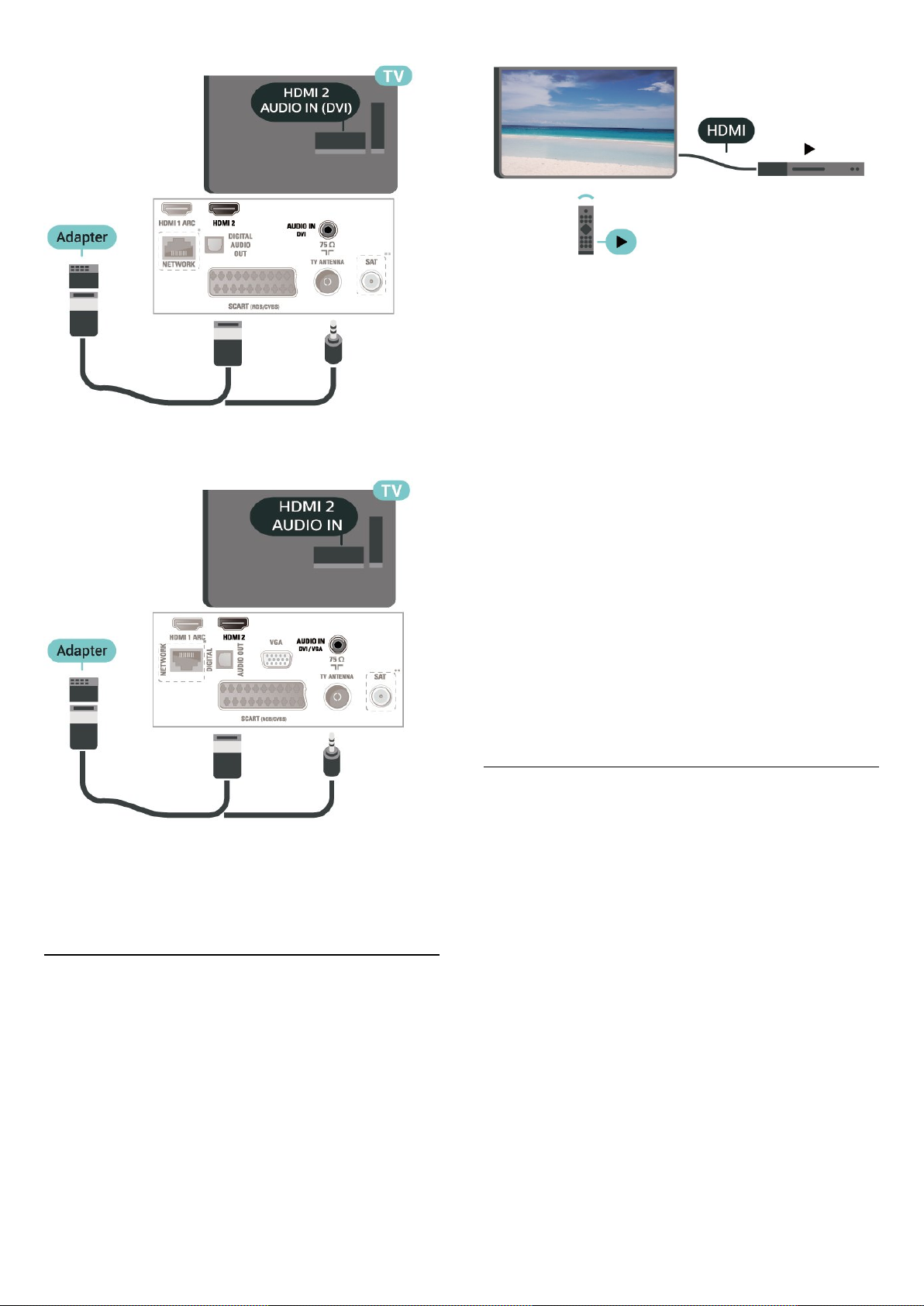
За 22"/24"
Включване на EasyLink
(Начало) > Настройки > Общи
настройки > EasyLink > EasyLink > Вкл.
Управляване на съвместимо с HDMI CEC устройство с
дистанционното управление на телевизора
(Начало) > Настройки > Общи
настройки > EasyLink > Дистанционно управление
EasyLink > Вкл.
Забележка:
– EasyLink е възможно да не работи с устройства от други
марки.
– HDMI CEC функционалността има различни названия при
различните марки. Примери за някои названия са: Anynet,
Aquos Link, Bravia Theatre Sync, Kuro Link, Simplink и Viera
Link. Не всички марки са напълно съвместими с EasyLink.
Фирмените названия на HDMI CEC в примерите
принадлежат на съответните им собственици.
* Мрежовият порт е само за модели от Обединеното
кралство
** Сателитният порт е само за серия xxPxSxxx3
Свързване с HDMI-CEC – EasyLink
Свържете съвместими с HDMI CEC устройства към вашия
телевизор, които можете да управлявате с дистанционното
управление на телевизора. EasyLink HDMI CEC трябва да
бъде включено както в телевизора, така и в свързаното
устройство.
SCART
SCART е връзка с добро качество.
SCART връзката може да се използва за CVBS и RGB видео
сигнали, но не може да се използва за телевизионни
сигнали с висока разделителна способност (HD). SCART
връзката комбинира видео и аудио сигнали. Тя също
поддържа NTSC възпроизвеждане.
16
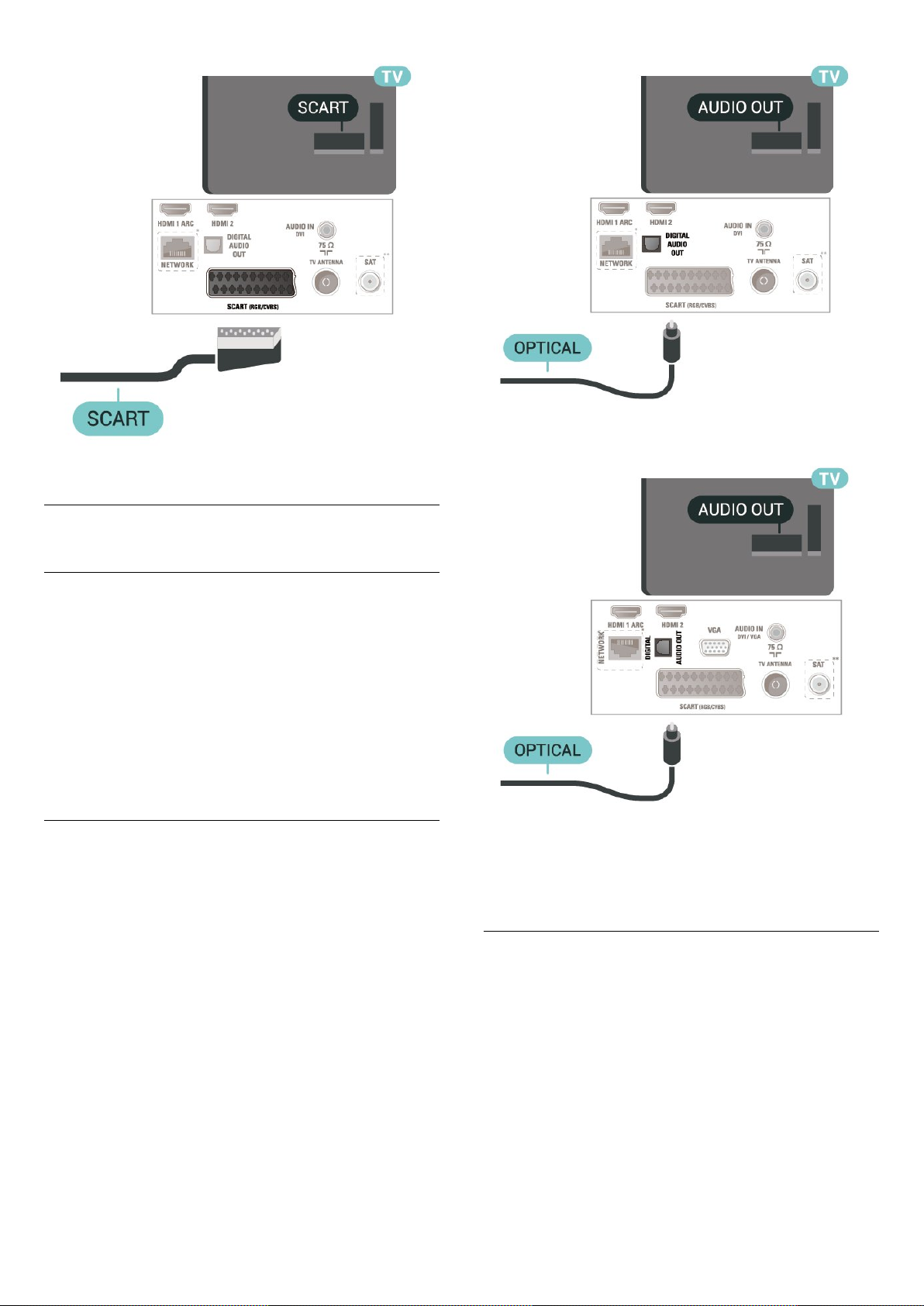
5.5
Аудиоустройство
HDMI ARC
Единствено HDMI 1 на телевизора има HDMI ARC (канал за
връщане на аудио).
Ако устройството, обикновено система за домашно кино,
има и връзка HDMI ARC, свържете го към HDMI 1 на този
телевизор. С връзката HDMI ARC не е необходимо да
свързвате допълнителен аудио кабел, който изпраща звука
на телевизионната картина към системата за домашно
кино. HDMI ARC връзката съчетава двата сигнала.
За 22"/24"
Цифров аудиоизход – оптичен
Аудио изход – Оптичен е връзка за звук с високо качество.
Тази оптична връзка може да пренася 5.1 аудио канала.
Ако устройството ви, обикновено Система за домашно
кино (HTS), няма HDMI ARC връзка, можете да използвате
тази връзка с Аудио вход – Оптичен на HTS. Връзката
Аудио изход – Оптичен изпраща звука от телевизора към
HTS.
За 32" или повече
* Мрежовият порт е само за модели от Обединеното
кралство
** Сателитният порт е само за серия xxPxSxxx3
Слушалки
Можете да свържете слушалки към връзката отстрани
на телевизора. Съединителят е 3,5 мм минижак. Можете
да регулирате отделно силата на звука в слушалките.
17

5.6
Bluetooth звукова станция (за
серия 5703)
Какво ви трябва
Трябва да натиснете бутона за bluetooth отгоре на
bluetooth звуковата станция, след което можете да
включите устройството.
Свързване чрез Bluetooth
Стартиране чрез бутона за Bluetooth
1. Натиснете бутона за Bluetooth отгоре на bluetooth
звуковата станция.
2. Включете Bluetooth на вашите Bluetooth устройства като
смартфони, таблети или дори лаптопи.
3. Търсете bluetooth звукова станция на вашето Bluetooth
устройство, след което изберете елемента, който започва с
"Philips TV ...".
3. LED индикаторът на bluetooth звуковата станция ще
светне в синьо.
4. Bluetooth е свързан и е готов за възпроизвеждане на
музика от вашето Bluetooth устройство.
5. Изберете една песен на вашето Bluetooth устройство,
след което ще чуете звука от bluetooth звуковата станция.
Внимание – синхронизиране на аудио с видео
Много Bluetooth системи говорители имат високо, така
наречено, "забавяне". Високо забавяне означава, че
аудиото изостава зад видеото, което причинява
несинхронизирано "синхронизиране на устните". Преди да
закупите безжична Bluetooth система високоговорители,
се запознайте с най-новите модели и потърсете устройство
с ниско забавяне. Посъветвайте се с вашия търговец на
дребно.
Включване или изключване
За да включите звуковата станция...
1. Натиснете SOURCES, изберете Bluetooth и натиснете
OK.
2. LED индикаторът ще светне в синьо.
3. Можете да споделяте музика от вашите bluetooth
устройства като смартфони, таблети или дори лаптопи.
Предупреждение
Не поставяйте bluetooth звуковата станция върху мека
повърхност, тъй като това ще повлияе на
възпроизвеждането на звука.
Стартиране чрез менюто "Източник"
1. Натиснете SOURCES на дистанционното управление,
след което изберете Bluetooth.
2. Включете Bluetooth на вашите Bluetooth устройства като
смартфони, таблети или дори лаптопи.
3. Търсете bluetooth звукова станция на вашето Bluetooth
устройство, след което изберете елемента, който започва с
"Philips TV ...".
3. LED индикаторът на bluetooth звуковата станция ще
светне в синьо.
4. Bluetooth е свързан и е готов за възпроизвеждане на
музика от вашето Bluetooth устройство.
5. Изберете една песен на вашето Bluetooth устройство,
след което ще чуете звука от bluetooth звуковата станция.
Предупреждение
Не поставяйте bluetooth звуковата станция върху мека
повърхност, тъй като това ще повлияе на
възпроизвеждането на звука.
18
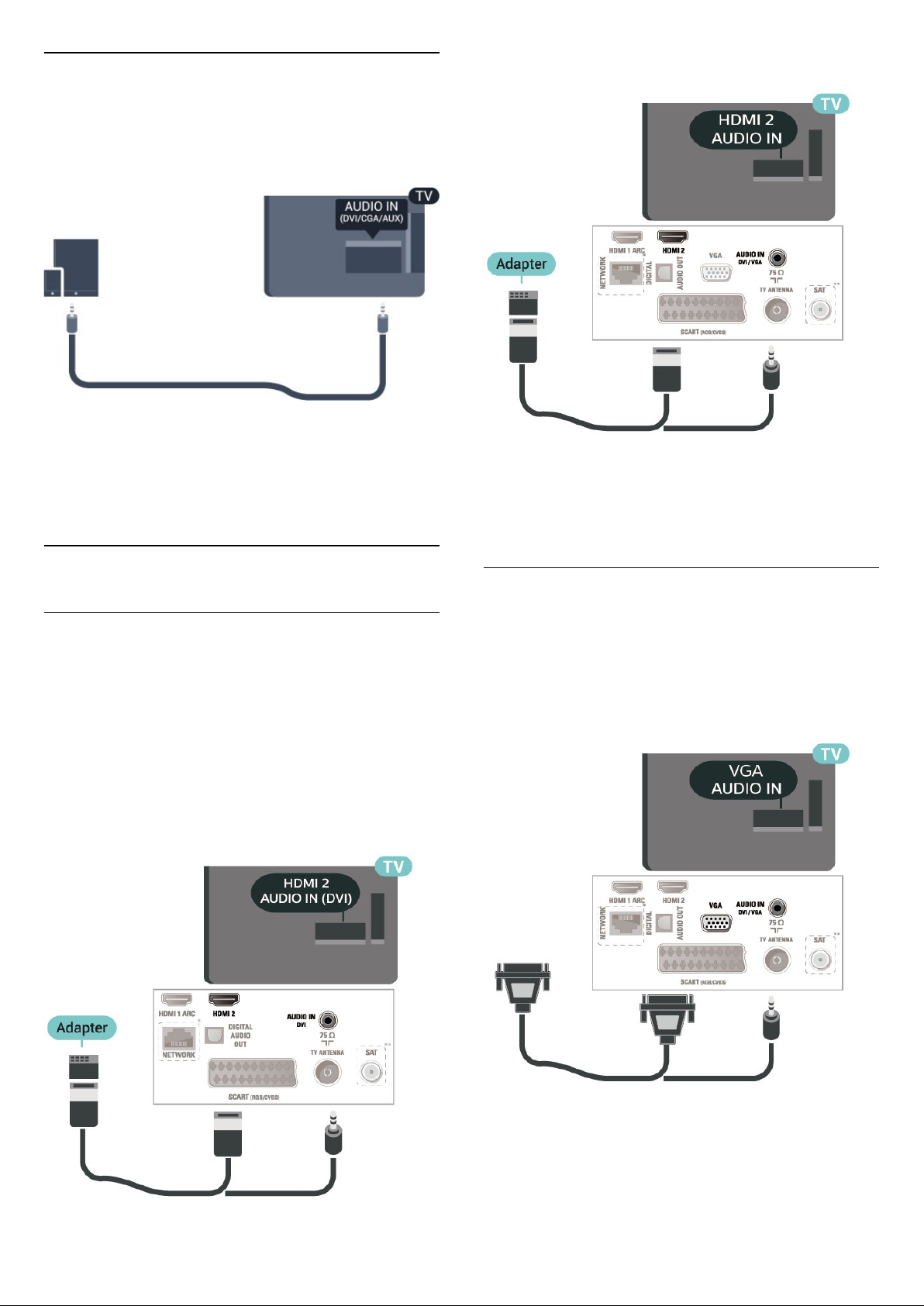
Свързване чрез аудио кабел
1. Свържете вашето съвместимо с AUX устройство с
телевизора чрез порта AUDIO IN (DVI/VGA/AUX).
2. Изберете една песен на вашето Bluetooth устройство,
след което ще чуете звука от bluetooth звуковата станция.
Предупреждение
За 22"/24"
Не поставяйте bluetooth звуковата станция върху мека
повърхност, тъй като това ще повлияе на
възпроизвеждането на звука.
5.7
Компютър
HDMI – DVI
Ако все още притежавате устройство, което разполага
само с DVI връзка, можете да го свържете към
HDMI 2 връзка с адаптер от DVI към HDMI.
Използвайте адаптер от DVI към HDMI, ако устройството ви
има само DVI връзка. Използвайте HDMI 2 връзка и
добавете аудио L/R кабел (минижак 3,5 mm) към
аудиовхода за звука на задната страна на телевизора.
За 32" или повече
* Мрежовият порт е само за модели от Обединеното
кралство
** Сателитният порт е само за серия xxPxSxxx3
VGA (ако е налично)
Използвайте VGA кабел, ако устройството Ви има само VGA
връзка. Използвайте VGA връзка и добавете аудио L/R
кабел (минижак 3,5 mm) към аудиовхода за звука на
задната страна на телевизора.
За 22"/24"
* Мрежовият порт е само за модели от Обединеното
кралство
** Сателитният порт е само за серия xxPxSxxxx
19

Идеални настройки
(Начало) > Настройки > Картина >
Разширена > Компютър
Задайте на Вкл., за да имате идеалната настройка на
картината за използване на телевизора ви като монитор на
компютър.
* Налично само за HDMI и VGA източници.
5.8
CAM със смарт карта – CI+
Относно CI+
Този телевизор е готов за условен достъп CI+.
С помощта на CI+ можете да гледате висококачествени HD
програми, като филми и спорт, предлагани от операторите
на цифрова телевизия във вашия регион. Тези програми са
кодирани от телевизионния оператор и се декодират с
помощта на предплатен модул за условен достъп.
Операторите на цифрова телевизия предоставят CI+ модул
(Модул за условен достъп – CAM) и съпровождаща смарт
карта, когато се абонирате за платените им програми. Тези
програми имат високо ниво на защитата от копиране.
Обърнете се към оператора на цифрова телевизия за
повече информация относно правилата и условията.
Когато включите телевизора, възможно е да са
необходими няколко минути за активирането на CAM. Ако
е поставен CAM и са платени абонаментните такси
(начините за абониране е възможно да се различават),
можете да гледате кодираните канали, поддържани от
смарт картата на CAM.
CAM и смарт картата са изключително за вашия телевизор.
Ако премахнете CAM, вече няма да можете да гледате
кодираните канали, поддържани от него.
Гледане на канал на Smart Card
Можете да гледате канали, които са инсталирани от
CI/CAM карти.
1. Докато гледате телевизионен канал, натиснете LIST,
за да отворите списъка с канали.
2. Изберете: Списък с канали CI+.
Смарт карта
Операторите на цифрова телевизия предоставят CI+ модул
(Модул за условен достъп – CAM) и съпровождаща смарт
карта, когато се абонирате за платените им програми.
Поставете смарт картата в CAM модула. Вижте
инструкцията, която сте получили от оператора.
За да поставите CAM в телевизора…
1. Проверете върху CAM за правилния начин на поставяне.
Неправилното поставяне може да повреди CAM и
телевизора.
2. Докато гледате гърба на телевизора, а предната страна
на CAM е насочена към вас, внимателно поставете CAM в
слота COMMON INTERFACE.
3. Натиснете CAM възможно най-навътре. Оставете го
постоянно в слота.
Задаване на пароли и ПИН кодове
За някои CAM трябва да въведете ПИН код, за да гледате
каналите му. Когато задавате ПИН кода за CAM,
препоръчваме ви да използвате същия код като за
отключване на телевизора.
За да зададете ПИН кода за CAM…
(Начало) > Настройки > Заключване за деца > CAM PIN
5.9
USB устройство
USB флаш устройство
Можете да разглеждате снимки или да възпроизвеждате
музика и видео от свързано USB флаш
устройство. Поставете USB флаш устройство в USB връзката
на телевизора, докато е включен.
Телевизорът открива флаш устройството и отваря списък,
показващ неговото съдържание.
Ако списъкът със съдържанието не се появява
автоматично, натиснете SOURCES и изберете USB.
20
